- Հեղինակ Jason Gerald [email protected].
- Public 2024-01-19 22:12.
- Վերջին փոփոխված 2025-01-23 12:20.
Այս wikiHow- ը սովորեցնում է ձեզ, թե ինչպես երաժշտություն ավելացնել iPhone- ի Երաժշտության ծրագրին: Դուք կարող եք երաժշտություն ավելացնել ՝ ձեր համակարգչի iTunes գրադարանը ձեր iPhone- ին համաժամեցնելու, ձեր iPhone- ում iTunes Store հավելվածի միջոցով երաժշտություն գնելու և Apple Music ծառայության բաժանորդագրության միջոցով: Կարող եք նաև օգտագործել երաժշտության հոսքի անվճար ծառայություններ, ինչպիսիք են Spotify- ը կամ Pandora- ն ՝ անվճար երաժշտություն լսելու համար, եթե դեմ չեք երբեմն գովազդին:
Քայլ
Մեթոդ 1 4 -ից. Ամբողջ iTunes գրադարանը համակարգչին ավելացնելը
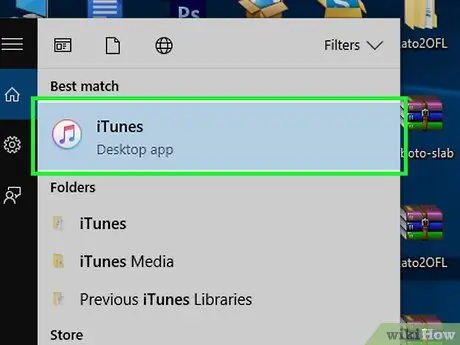
Քայլ 1. Բացեք iTunes- ը:
Այս հավելվածի պատկերակը նման է գունագեղ երաժշտական նոտայի սպիտակ ֆոնի վրա:
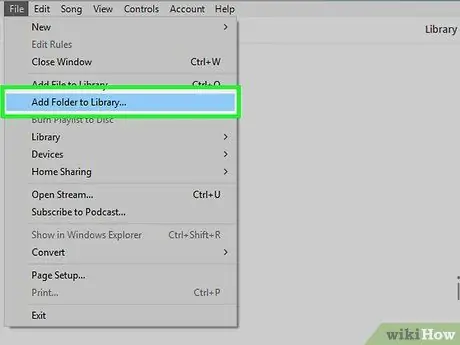
Քայլ 2. Անհրաժեշտության դեպքում երաժշտություն ավելացրեք iTunes- ին:
Երաժշտություն գնելուց բացի, iTunes- ում երաժշտություն ավելացնելու մի քանի եղանակ կա.
- MP3 ֆայլեր-Դուք կարող եք MP3 ֆայլեր ավելացնել iTunes- ին ՝ ֆայլը կրկնակի սեղմելով (եթե iTunes- ը ձեր համակարգչի հիմնական երաժշտական նվագարկիչն է), կամ կտտացնելով « Ֆայլ ", ընտրիր" Թղթապանակ ավելացնել գրադարանին », Ընտրեք ցանկալի երաժշտությամբ թղթապանակը և կտտացրեք« Ընտրեք Թղթապանակ ”Ֆայլերի դիտման պատուհանի ներքևի աջ անկյունում:
- Աուդիո ձայնասկավառակներ - Դուք կարող եք աուդիո ձայնասկավառակի բովանդակություն ավելացնել iTunes- ին `ներդնելով CD- ն ձեր համակարգչի CD կրիչի մեջ, կտտացնելով CD- ի պատկերակին iTunes պատուհանում և ընտրելով« Ներմուծել ձայնասկավառակը ”.
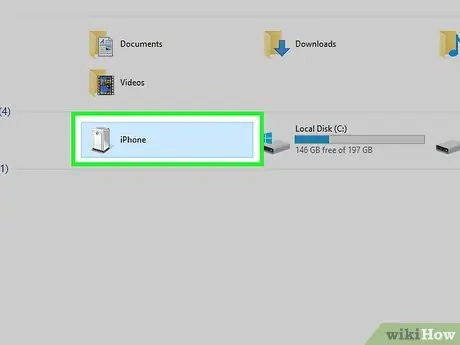
Քայլ 3. Միացրեք iPhone- ը համակարգչին:
Միացրեք լիցքավորման մալուխի USB ծայրը համակարգչի մի պորտին, իսկ մալուխի մյուս ծայրը `iPhone- ի լիցքավորման պորտին:
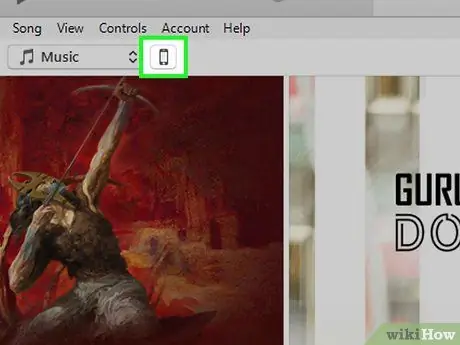
Քայլ 4. Կտտացրեք iPhone- ի պատկերակին:
Դա iPhone- ի տեսքով կոճակ է ՝ iTunes պատուհանի վերին ձախ անկյունում: Սեղմելուց հետո iPhone- ի էջը կբացվի:
IPhone- ի պատկերակը մի քանի վայրկյանում անմիջապես չի երևում, այնպես որ մի անհանգստացեք, եթե այն անմիջապես չտեսնեք, երբ հեռախոսը միացված է համակարգչին:
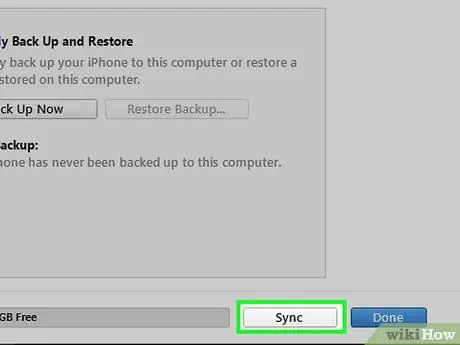
Քայլ 5. Կտտացրեք Համաժամեցում:
Դա iTunes էջի ներքևի աջ անկյունում գտնվող մոխրագույն կոճակ է: Դրանից հետո երաժշտությունը կավելանա iPhone- ին:
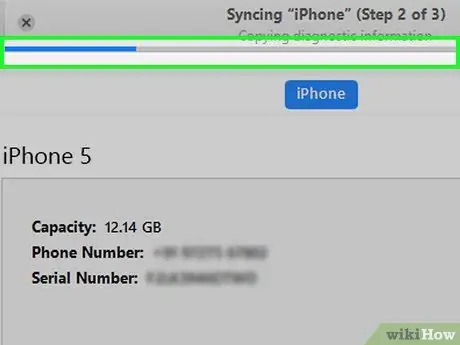
Քայլ 6. Սպասեք երաժշտության համաժամացման ավարտին:
Այս գործընթացի տևողությունը տևում է ՝ կախված ձեր iPhone- ին ավելացված երգերի քանակից:
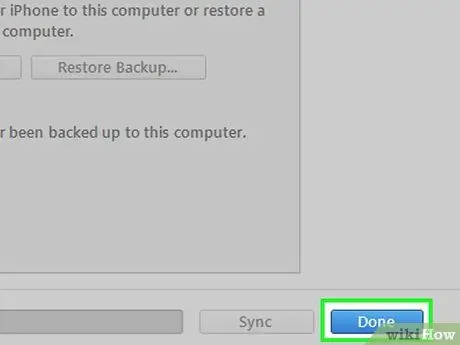
Քայլ 7. Կտտացրեք Կատարված է:
Դա կապույտ կոճակ է պատուհանի ներքևի աջ անկյունում: Դրանից հետո iPhone- ի էջը կփակվի, և դուք կվերադառնաք գրադարանի էջ («Գրադարան»): Այժմ երաժշտությունը պահվում է iPhone- ում:
Եթե որոշ երաժշտություն ճիշտ չի ուղարկվում, փակեք և վերաբացեք iTunes- ը, ապա նորից համաժամացրեք:
Մեթոդ 2 -ից 4 -ը. Երաժշտություն գնել iPhone- ի միջոցով
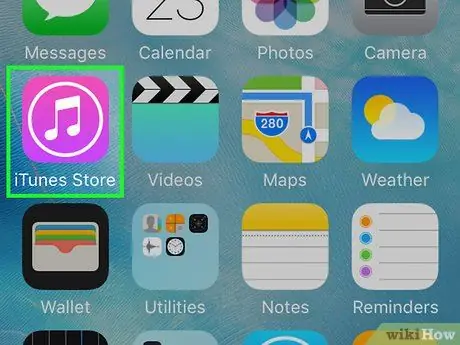
Քայլ 1. Բացեք iTunes Store ծրագիրը iPhone- ում:
Հպեք iTunes Store հավելվածի պատկերակին, որը սպիտակ աստղի տեսք ունի ՝ մագենտա ֆոնի վրա:
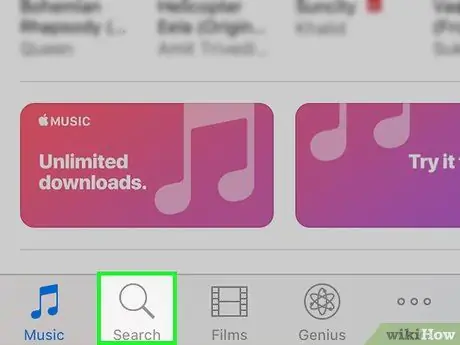
Քայլ 2. Հպեք Որոնում:
Դա խոշորացույցի պատկերակ է էկրանի ներքևի աջ անկյունում:
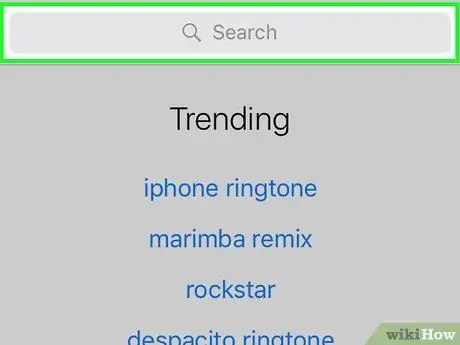
Քայլ 3. Հպեք որոնման տողին:
Այս բարը գտնվում է էկրանի վերևում: Դրանից հետո էկրանին կհայտնվի iPhone- ի ստեղնաշարը:
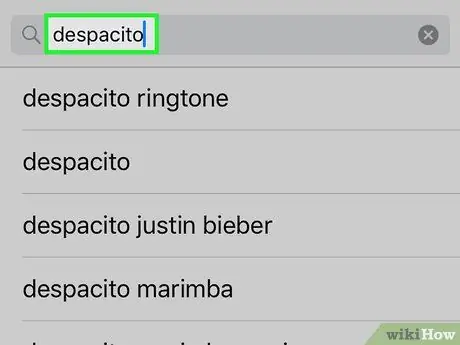
Քայլ 4. Գտեք ցանկալի երաժշտությունը:
Մուտքագրեք երգի անվանումը, նկարչի անունը կամ ալբոմի անվանումը, այնուհետև կտտացրեք « Որոնել »IPhone ստեղնաշարի ներքևի աջ անկյունում:
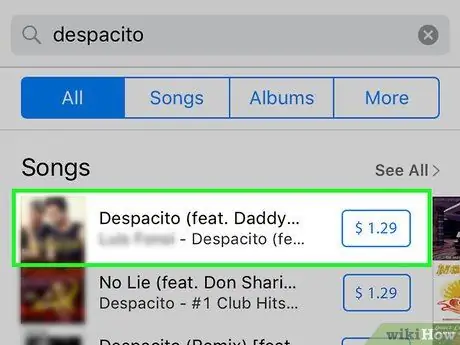
Քայլ 5. Ընտրեք երաժշտություն:
Հպեք ձեր փնտրած ալբոմին կամ արտիստին, այնուհետև գտեք կոնկրետ բովանդակությունը (օրինակ ՝ ալբոմ կամ երգ), որը ցանկանում եք ներբեռնել:
Եթե դուք փնտրում եք որոշակի երգ, պարզապես որոնեք արդյունքի էջում համապատասխան երգի անվանումը:
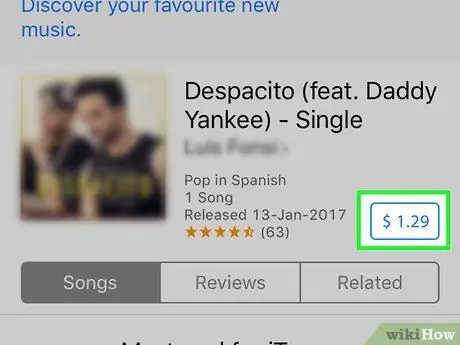
Քայլ 6. Հպեք երաժշտության գինը:
Գնի կոճակը սովորաբար ցուցադրվում է ձեր ընտրած երգի կամ ալբոմի աջ կողմում:
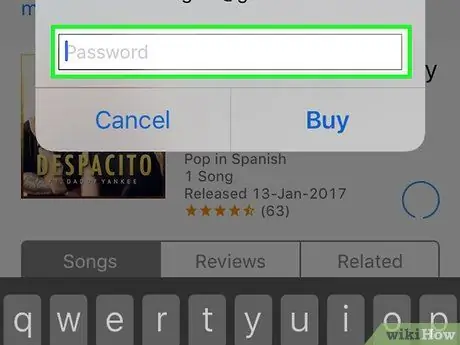
Քայլ 7. Հաստատեք բովանդակության գնումը:
Երբ ձեզ հուշվի, միացրեք Touch ID- ը կամ մուտքագրեք ձեր Apple ID- ի գաղտնաբառը: Դրանից հետո երաժշտությունը կներբեռնվի iPhone հավելվածի Music հավելված:
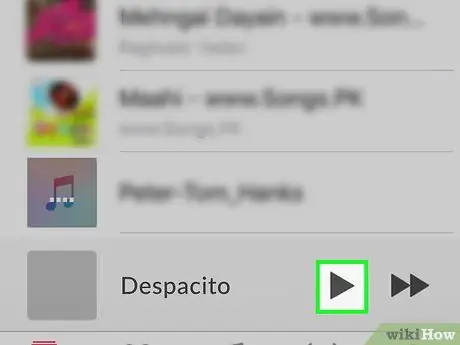
Քայլ 8. Սպասեք, մինչև երաժշտությունը ներբեռնումն ավարտի:
Այս գործընթացը կարող է տևել մի քանի րոպե, եթե միացած եք դանդաղ անլար կապին կամ ամբողջ ալբոմ եք գնել: Ներբեռնումն ավարտելուց հետո կարող եք երաժշտությունը որոնել Երաժշտության հավելվածում:
Եթե դուք գնեք ամբողջ ալբոմը, ներբեռնված երգերը կնշվեն « ԽԱԵԼ 'նրա աջ կողմում:
Մեթոդ 3 4 -ից ՝ Apple Music Services- ի օգտագործումը
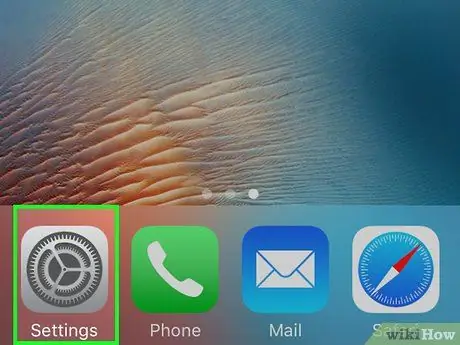
Քայլ 1. Բացեք iPhone- ի կարգավորումների ընտրացանկը
("Կարգավորումներ").
Հպեք «Կարգավորումներ» հավելվածի պատկերակին, որը նման է մոխրագույն տուփի ՝ շարժակների հետ:
Apple Music- ի միջոցով iPhone- ին երաժշտություն ավելացնելու համար ձեզ հարկավոր է Apple Music հաշիվ:
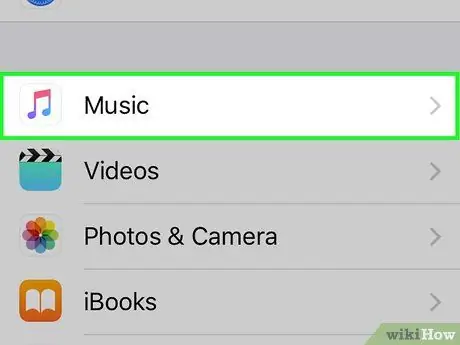
Քայլ 2. Սահեցրեք էկրանը և հպեք Երաժշտություն:
Այս տարբերակը նշված է «Կարգավորումներ» էջի ներքևի կեսի iTunes պատկերակով:
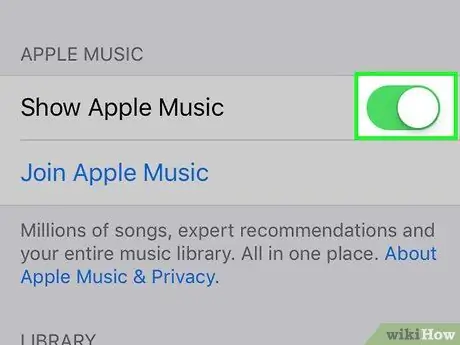
Քայլ 3. Հպեք մոխրագույն «Appleույց տալ Apple Music» անջատիչը
Հպումից հետո անջատիչի գույնը կդառնա կանաչ
. Այս տարբերակով դուք կարող եք մուտք գործել ձեր Apple Music գրադարան:
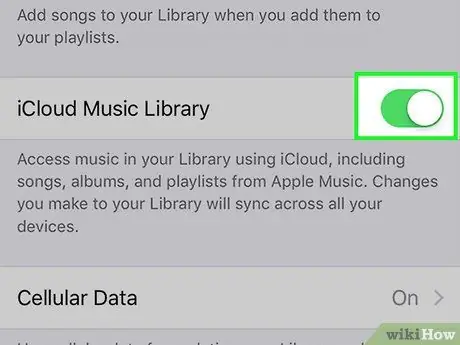
Քայլ 4. Հպեք մոխրագույն «iCloud Music Library» անջատիչին
Այս անջատիչի գույնը նույնպես կփոխվի կանաչի: Այս տարբերակը միացնելով ՝ կարող եք երաժշտություն ներբեռնել ձեր Apple Music գրադարանից անմիջապես iTunes- ում:
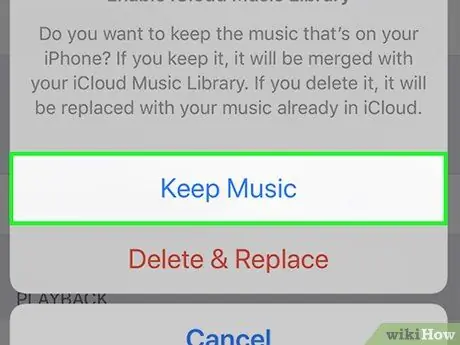
Քայլ 5. Հուշման դեպքում հպեք Պահել երաժշտությունը:
Այս տարբերակով դուք կարող եք պահել ձեր երաժշտության բոլոր բնօրինակ պատճենները, ի լրումն Apple Music- ից ներբեռնված այլ երաժշտության:
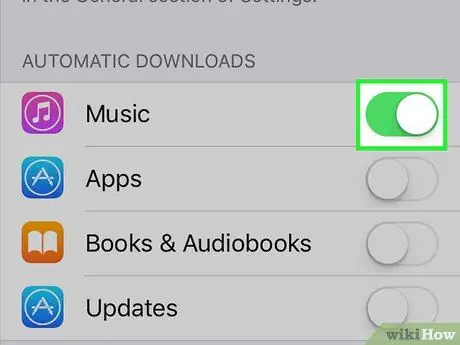
Քայլ 6. Հպեք մոխրագույն «Ավտոմատ ներլցումներ» անջատիչին:
Այս տարբերակով ձեր iCloud Music գրադարանին ավելացված երաժշտությունը կբեռնվի ձեր iPhone- ի պահեստային տարածք ՝ նվագարկման համար, նույնիսկ ցանցից դուրս:
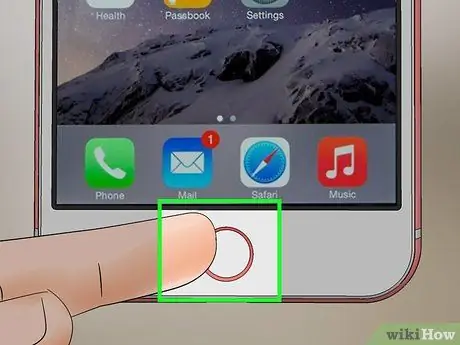
Քայլ 7. Սեղմեք սարքի «Տուն» կոճակին:
Դրանից հետո պարամետրերի ընտրացանկը («Կարգավորումներ») կթաքնվի, և դուք կվերադառնաք հիմնական էկրան:
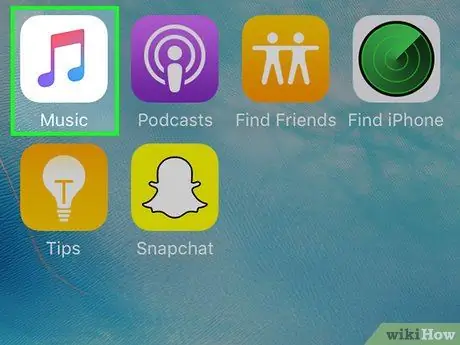
Քայլ 8. Բացեք երաժշտությունը:
Այս ծրագիրը նշվում է սպիտակ պատկերակով `գունագեղ երաժշտական նոտաներով:
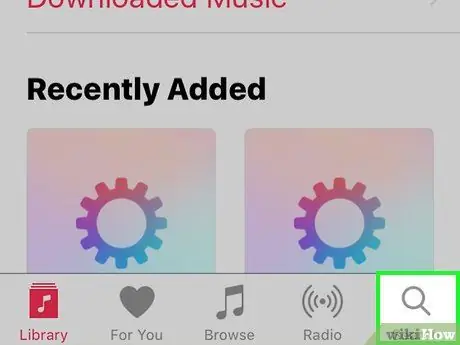
Քայլ 9. Հպեք Որոնում:
Այն գտնվում է էկրանի ներքևի աջ անկյունում ՝ հենց խոշորացույցի պատկերակի ներքևում:
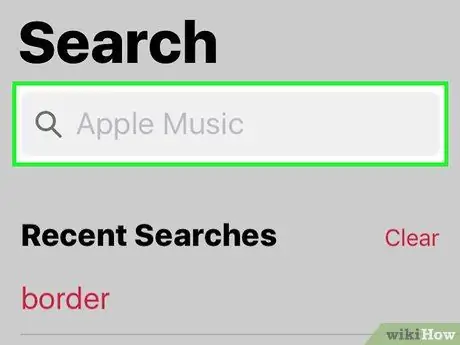
Քայլ 10. Հպեք որոնման տողին:
Այս բարը գտնվում է էջի վերևում ՝ «Որոնում» վերնագրի ներքևում:
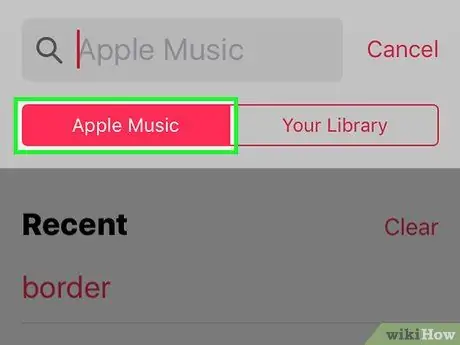
Քայլ 11. Հպեք Apple Music- ին:
Այս ներդիրը գտնվում է էջի ձախ կողմում ՝ որոնման տողի ներքևում: Ընտրվելուց հետո որոնման հիմնաբառը կփնտրվի Apple Music գրադարանում, այլ ոչ թե iPhone- ի երաժշտական գրադարանում:
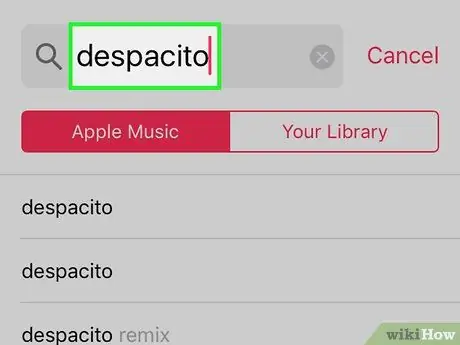
Քայլ 12. Մուտքագրեք երգի անվանումը, արտիստը կամ ալբոմի անվանումը:
Apple Music- ից կարող եք ներբեռնել առանձին երգեր կամ ամբողջ ալբոմներ:
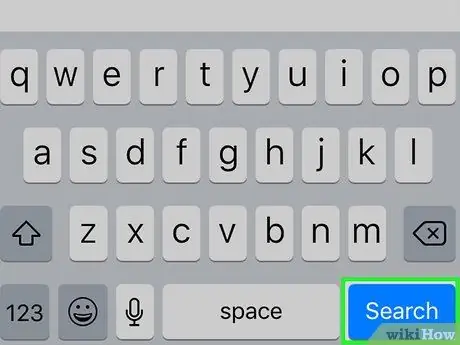
Քայլ 13. Հպեք Որոնում:
Այս կապույտ կոճակը գտնվում է iPhone- ի ստեղնաշարի վրա: Երբ դիպչեք դրան, Apple Music- ը կփնտրի ձեր ուզած բովանդակությունը:
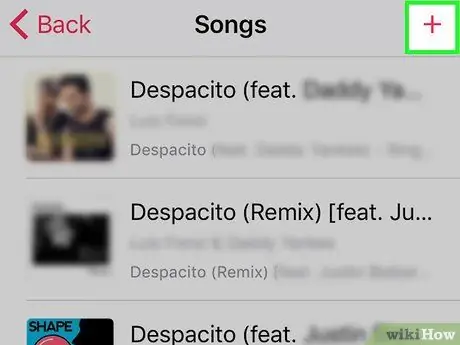
Քայլ 14. Կրկին հպեք աջ կողմում գտնվող կոճակին:
Ալբոմների համար նախ հպեք ալբոմին, ապա հպեք « +ԱՎԵԼԱՆԵԼ »Ալբոմի էջի վերևում: Դրանից հետո ընտրված բովանդակությունը կներբեռնվի iPhone- ի Music հավելվածի գրադարան:
- Կարող եք Apple Music- ից ներբեռնված բովանդակություն լսել, նույնիսկ ցանցից դուրս:
- Ներբեռնված Apple Music- ի բովանդակությունը նշվում է ամպի պատկերակով `դրա վերնագրից աջ:
- Հնարավոր է, որ անհրաժեշտ լինի հաստատել երգի կամ ալբոմի ներբեռնումը, նախքան բովանդակությունը ներբեռնելը:
Մեթոդ 4 -ից 4 -ը ՝ օգտագործելով հոսքային ծրագրեր
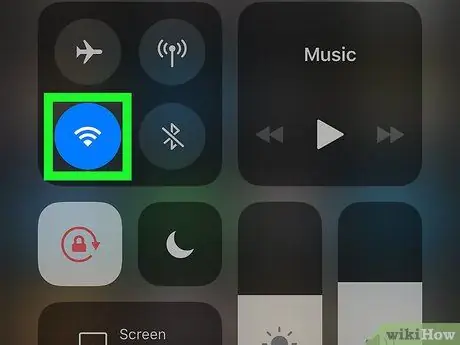
Քայլ 1. On_iPhone_and_iPad_sub Հնարավորության դեպքում միացրեք սարքը WiFi ցանցին:
Երաժշտության հոսքի ծառայությունները կարող են արագ սպառել ձեր տվյալների ծրագրի քվոտան, ուստի փորձեք օգտագործել երաժշտական հոսքի ծառայություն, երբ ձեր սարքը միացված է անլար ցանցին միայն հնարավորության դեպքում:
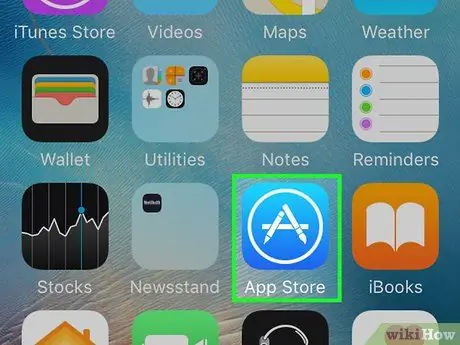
Քայլ 2. Բացեք App Store ծրագիրը iPhone- ում
Բացի ձեր համակարգչից երաժշտություն ավելացնելուց կամ այն գնել iTunes- ից, կարող եք նաև երաժշտություն հոսել անվճար հոսքային ծրագրերի միջոցով: Նման հավելվածներն, ընդհանուր առմամբ, աջակցվում են մի քանի երգից հետո հնչող գովազդով:
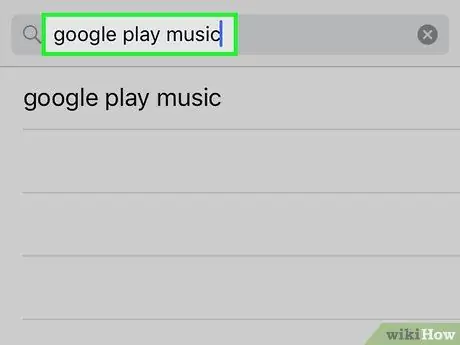
Քայլ 3. Ներբեռնեք հոսքային ծրագիրը:
Գոյություն ունեն հոսքային ծառայությունների բազմազանություն: Ստորև բերված են հոսքի ավելի հանրաճանաչ ծրագրերից մի քանիսը, և բոլորն առաջարկում են հոսքի անվճար տարբերակներ.
- Spotify
- Պանդորա
- Google Play Երաժշտություն
- Slacker Radio
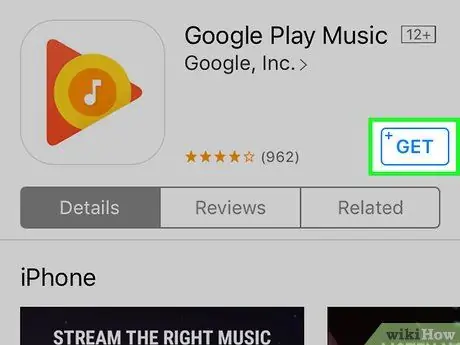
Քայլ 4. Ներբեռնեք ծրագիրը:
Հպեք կոճակին » ՍՏԱՆԱԼ ”Ընտրված հոսքային ծառայության աջ կողմում, ապա մուտքագրեք ձեր Apple ID- ն կամ Touch ID- ի գաղտնաբառը:
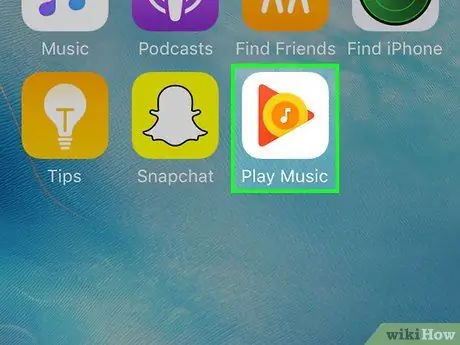
Քայլ 5. Բացեք ծրագիրը և ստեղծեք հաշիվ:
Ձեզ հաշիվ է պետք, նույնիսկ եթե ցանկանում եք ծառայությունից անվճար օգտվել: Հաշվի ստեղծման գործընթացը կտարբերվի `կախված օգտագործվող ծառայությունից: Բայց ընդհանուր առմամբ, պարզապես անհրաժեշտ է մուտքագրել էլփոստի հասցե և ստեղծել գաղտնաբառ:
- Spotify- ի օգտվողները կարող են օգտագործել իրենց Facebook հաշիվը ՝ ծառայության հաշիվ մուտք գործելու համար:
- Google Play Երաժշտության օգտվողները կարող են օգտագործել իրենց Gmail հաշիվը ՝ ծառայության հաշիվ մուտք գործելու համար:
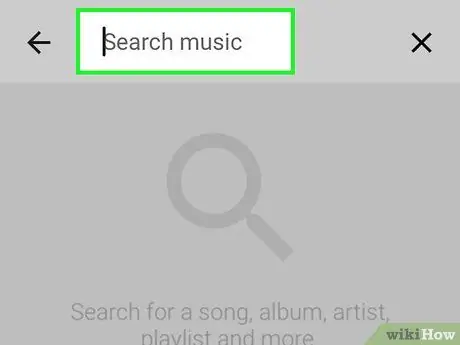
Քայլ 6. Գտեք այն երգը կամ կատարողը, որին ցանկանում եք լսել:
Առաջարկվում են տարբեր հոսքային ծրագրեր, տարբեր նախնական երաժշտական տարբերակներ: Ընդհանուր առմամբ, կարող եք բովանդակություն որոնել ըստ նկարչի կամ երգի և այդ որոնման հիման վրա սկսել ռադիոկայաններ:
Օրինակ, Spotify- ն թույլ է տալիս ընտրել այն երգերը, որոնք ցանկանում եք լսել, մինչդեռ Պանդորան ստեղծում է ռադիոկայաններ `հիմնված նկարչի, երգի վերնագրի կամ ձեր մուտքագրած ժանրի տվյալների վրա:
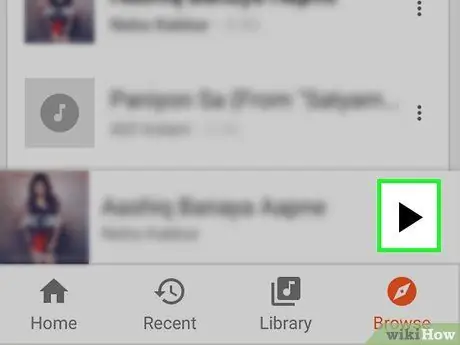
Քայլ 7. Սկսեք երաժշտություն լսել:
Քանի դեռ ինտերնետ կապ ունեք, կարող եք հոսել ընտրված երաժշտությունը: Եթե անվճար հաշիվ եք օգտագործում, հավանականություն կա, որ երբեմն գովազդ կլսեք:






